【超簡単】MP4から音声を簡単抽出!おすすめツール6選やテクニックを徹底解説
「MP4動画から音声だけを取り出したいけど、どうすればいいの?」
「音声抽出のおすすめツールを知りたい!」
このように考えたり、悩んだりしている方も多いのではないでしょうか?
MP4ファイルからの音声抽出は、動画編集やポッドキャスト制作、音楽ライブラリの作成など、様々な場面で役立つテクニックです。
一方で、適切なツールや方法を知らないと、思わぬ苦労をしてしまうことも。
そこで本記事では、MP4から音声を簡単に抽出できるおすすめツールを6つ紹介します。
また、音声抽出の基礎知識や具体的な抽出方法、最新のAI技術を活用した音声編集テクニックなどについても詳しく解説していくので、ぜひ最後までご覧ください!
必ずあなたのMP4音声抽出作業がより効率的になるはずです。
Part1. MP4音声抽出の基礎知識
まずこの章では、MP4ファイルの構造や音声トラックの仕組み、音声抽出が必要となるシーン、そして抽出後の音声フォーマットについて詳しく解説します。
これらの基礎知識を理解することで、より効果的に音声の抽出が進められるはずです!
①MP4ファイルの構造と音声トラックの仕組み
MP4(MPEG-4 Part 14)は、動画、音声、字幕、画像などのマルチメディアコンテンツを格納できる“コンテナフォーマット”です。
「コンテナ」という呼び名からも分かる通り、内部構造は「Box」と呼ばれる要素の木構造で構成されています。
具体的なBoxは以下の通り。
|
Box名 |
役割 |
|
ftyp(File Type Box) |
ファイルの種類や互換性情報を格納 |
|
moov(Movie Box) |
メタデータを格納 |
|
mdat(Media Data Box) |
実際の音声や映像データを格納 |
音声トラックは、moov内のtrak(Track Box)に格納されています。
各trakには、音声データの位置や再生時間などの情報が含まれています。
一方で、音声データの実体は、mdat内に格納されています。
MP4から音声を抽出する際は、moov内のメタデータを参照して、mdat内の音声データを取り出す処理が行われます。
以上を踏まえて、MP4ファイルから音声を抽出する際の一般的な手順は以下の通りです。
Step1. MP4ファイルのヘッダー情報を解析
Step2. 音声トラックの位置と長さを特定
Step3. 音声データを抽出
Step4. 抽出したデータを目的の音声フォーマットに変換
この過程は見るからに複雑ですが、実は専用ツールを使用することで、簡単に音声を抽出できます。
具体的な音声抽出ツールは本記事で紹介するので、ご安心ください!
②音声抽出が必要になる5つのシーン
MP4ファイルから音声を抽出する必要性は、様々な場面で生じます。
以下に、代表的な5つのシーンを紹介します。
|
シーン |
詳細 |
|
動画編集作業の効率化 |
・BGMや効果音だけを別途編集し、より細かな調整が可能 |
|
音声データの再利用 |
・講演やインタビュー動画からポッドキャストやラジオ番組を作成 |
|
音声認識・文字起こし |
・会議や講演の録画から効率的に文字起こしを実施 |
|
音楽ライブラリの作成 |
・音楽ビデオやライブ映像から音楽のみを抽出し、ライブラリ化 |
|
ファイルサイズの削減 |
・音声のみが必要な場合、抽出によりストレージ容量を節約 |
例えば、上記シーンにおいて、MP4ファイルから音声を抽出することで、作業効率の向上やコンテンツの多様化、ストレージの有効活用などが実現できるでしょう。
③抽出後の音声フォーマット|MP3、AAC、WAVの違いと選び方
MP4ファイルから音声を抽出した後、一般的に使用される音声フォーマットには、MP3、AAC、WAVがあります。
これらのフォーマットには、それぞれ特徴があり、用途に応じて適切に選択するのがおすすめです。
|
フォーマット |
特徴 |
適した用途 |
|
MP3 |
・高い汎用性 |
・音楽ライブラリ作成 |
|
AAC |
・MP3より高音質 |
・高音質音楽配信 |
|
WAV |
・非圧縮形式で音質劣化なし |
・プロの音楽制作 |
以上を踏まえて、あなたが優先したい項目に合わせて、以下を参考に形式を選択しましょう。
|
優先事項 |
おすすめの順 |
|
音質重視 |
WAV > AAC > MP3 |
|
容量節約 |
MP3 > AAC > WAV |
|
互換性 |
MP3 > AAC > WAV |
|
編集作業 |
WAV > AAC > MP3 |
プロフェッショナルな用途や後々の編集を考慮する場合は、WAVフォーマットが最適です。
次の章では、具体的な音声抽出ツールとその使用方法について詳しく解説していきます!
Part2. 無料で使えるMP4音声抽出ツール3選
本章では、無料で使えるMP4から音声を抽出できるツールについて3つ紹介します。
更に高度で、楽に音声が抽出できる、プロ仕様のMP4音声抽出ツールについては次章でまとめていくので、ぜひ両方チェックした上で、あなたに合うツール選択の参考にしてくださいね!
また、以下の記事では、スマホOSごとにおすすめの音声抽出アプリをまとめています。
スマホでMP4から音声を抽出したいと考えている方は、ぜひこちらも併せてご覧ください!
関連記事:【厳選】iPhone・Androidで動画から音声を取り出せるアプリ6選!音声の抽出方法も解説
①Convertio|300種類以上のファイル形式に対応するオンライン変換ツール
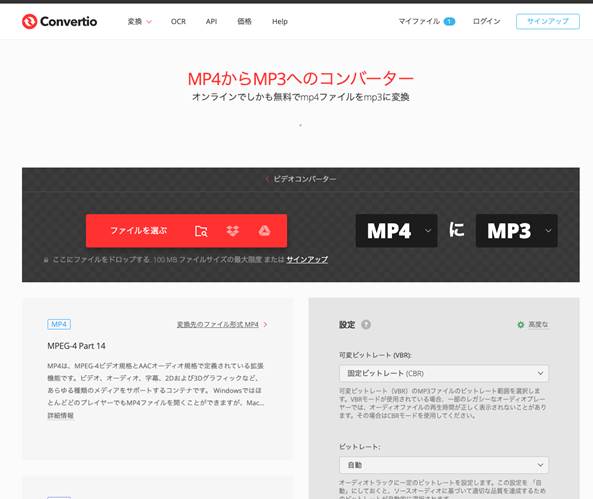
出典:Convertio
Convertioは、ブラウザ上で動作する多機能なオンラインファイル変換ツールです。
MP4からMP3への変換はもちろん、300種類以上のファイル形式に対応しており、様々な形式間の変換が可能です。
インストール不要で使えるため、OSを問わず誰でも簡単に利用できるのが大きな特徴です。
Google DriveやDropboxなどのクラウドストレージとの連携機能も備えており、ファイルの管理や共有も容易に行えます。
ただし、無料版にはファイルサイズの制限があるため、大容量ファイルの変換には有料版の利用が必要となります。
|
ツール名 |
Convertio |
|
特徴 |
・300種類以上のファイル形式に対応 |
|
対応OS |
ブラウザ対応(特定のOSに依存しない) |
|
価格 |
無料版あり |
|
入力フォーマット |
MP4を含む300種類以上 |
|
出力フォーマット |
MP3を含む300種類以上 |
|
ファイルサイズ制限 |
無料版:100MB |
|
おすすめユーザー |
・様々なファイル形式の変換が必要な方 |
②VLCメディアプレーヤー|多機能な無料マルチメディアプレーヤー
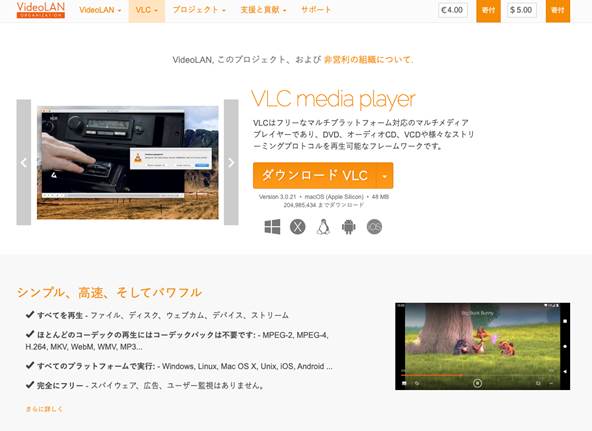
出典:VLCメディアプレーヤー
VLCメディアプレーヤーは、オープンソースで開発された多機能なマルチメディアプレーヤーです。
Windows、Mac、Linuxなど、幅広いプラットフォームに対応しており、完全無料で利用できます。
多様な形式の動画や音声ファイルを再生できるだけでなく、MP4からMP3への変換やオーディオ抽出機能も備えています。
加えて、基本的な音声編集機能も搭載されており、トリミングや音量調整などの簡単な編集作業も可能です。
オフラインでも使用できるため、インターネット接続がない環境でも安心して利用できる点は大きな魅力でしょう。
ただし、高度な編集機能は限られているため、専門的な音声編集が必要な場合は他のツールの併用を検討する必要があります。
|
ツール名 |
VLCメディアプレーヤー |
|
特徴 |
・多様なファイル形式に対応 |
|
対応OS |
Windows、Mac、Linux |
|
価格 |
完全無料 |
|
入力フォーマット |
MP4、AVI、MOV、MKV、WebM、WMVなど多数 |
|
出力フォーマット |
MP3、WAV、OGGなど |
|
ファイルサイズ制限 |
不明(公式情報に記載なし) |
|
おすすめユーザー |
・多様な形式のメディアファイルを再生したい方 |
③Audacity|高機能で無料のオープンソース音声編集ソフト
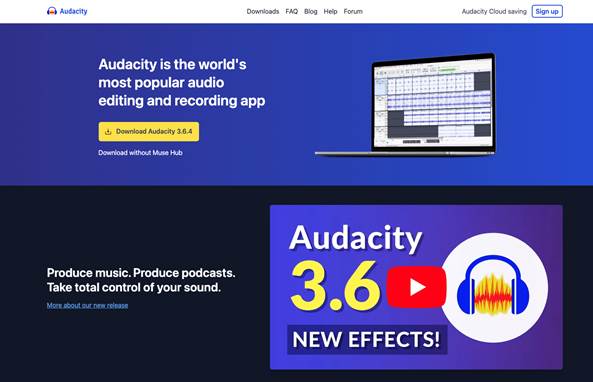
出典:Audacity
Audacityは、Windows、Mac、Linuxに対応した、完全無料のオープンソース音声編集ソフトウェアです。
多様な音声フォーマットに対応し、MP4からの音声抽出はもちろん、高度な編集機能も備えています。
トリミング、フェード、ノイズ除去などの基本的な編集機能に加え、VST3プラグイン対応やリアルタイムエフェクト処理など、プロフェッショナルな編集作業にも対応可能です。
また、最新版ではAudio.comとの連携機能も追加され、クラウドを活用した作業も可能になりました。
ユーザーインターフェースはイマイチ直感的ではありませんが、豊富な機能と無料で使用できる点が多くのユーザーに支持されています。
また、MP4は直接サポートされていないため、別途FFmpegライブラリの導入が必要である点に注意が必要です。
|
ツール名 |
Audacity |
|
特徴 |
・多様な音声フォーマットに対応 |
|
対応OS |
Windows、Mac、Linux |
|
価格 |
完全無料 |
|
入力フォーマット |
MP4、AVI、MOV、MKV、WebM、WMVなど多数 |
|
出力フォーマット |
MP3、WAV、OGG、FLACなど |
|
ファイルサイズ制限 |
WAV/AIFFファイルの場合4GB |
|
おすすめユーザー |
・高度な音声編集機能を無料で使いたい方 |
関連人気記事:動画や音声からBGMだけを消す方法!おすすめのソフト・サイト・アプリ
関連人気記事:YouTubeから音声を抽出できるソフト・アプリ6選!音声抽出方法も徹底解説!
Part3. プロ仕様のMP4音声抽出ソフト|高品質・高機能を求める方向け
続いて本章では、更に高品質で高機能なツールを求める方向けのMP4音声抽出ソフトを3つ紹介していきます。
これらのツールは、AI機能や、プロ向け機能が豊富に搭載されており、細かい音声編集なども可能になるため、多くの方が、最終的に行き着くツールとなっています。
とはいえ、ツールによっては学習難易度が低く、直感的に操作できるものもあるため、初心者の方でもぜひトライしてみてください!
①DemoCreator|オールインワンの動画編集・音声抽出ツール
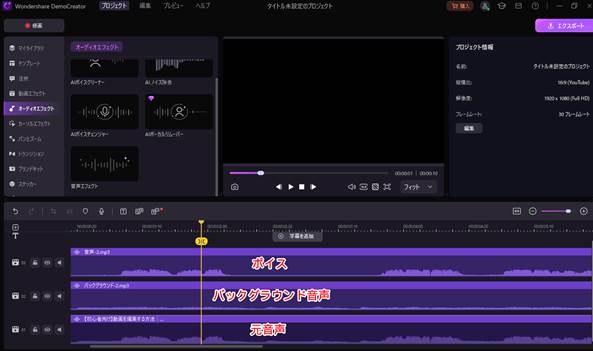
【DemoCreator】は、Wondershare社が開発した多機能かつ直感的な動画編集・画面録画ソフトです。
MP4からの音声抽出はもちろん、高度な動画編集機能やAIを活用した音声処理機能を備えたオールインワンツールとして、世界中で注目を集めています。
WindowsとMacに対応しており、直感的なインターフェースで初心者でも簡単に使用できます。
また、音声編集機能は特に充実しており、後述しますが、ノイズ除去、AIを活用した音声変更、テキスト読み上げ、ボーカルリムーバーなど、多彩な機能を提供しています。
加えて、高度な録画・録音機能が搭載されている点も大きな特徴で、その多機能性と使いやすさから、動画クリエイターやビジネスユーザーに幅広く支持されています。
|
ツール名 |
Wondershare DemoCreator |
|
特徴 |
・動画編集と音声抽出が可能なオールインワンツール |
|
対応OS |
Windows、Mac |
|
価格 |
・無料版あり |
|
入力フォーマット |
MP4を含む多数のビデオフォーマット |
|
出力フォーマット |
MP3、WAVなど |
|
ファイルサイズ制限 |
なし |
|
おすすめユーザー |
・動画編集と音声抽出、画面録画/録音など多くの処理を1つのソフトで行いたい方 |
DemoCreatorを使ってMP4動画から音声を抽出するやり方はこちらへ
②Adobe Audition|音声編集のプロフェッショナル向け高機能ツール
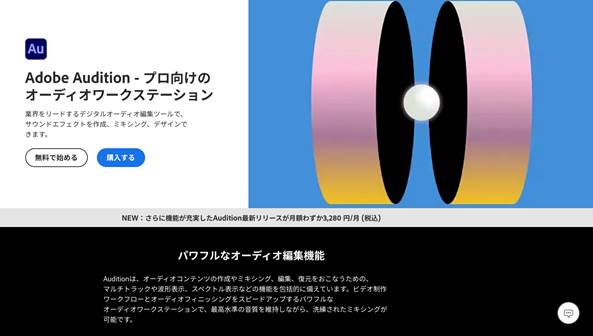
Adobe Auditionは、Adobe社が提供する高度な音声編集ソフトウェアです。
プロ向けの豊富な機能を備え、MP4からの音声抽出はもちろん、複雑な音声処理や編集作業に対応しています。
WindowsとmacOSに対応しており、Creative Cloudとの連携により、同社の動画編集ソフト「PremierePro」など、他のAdobeソフトウェアとのシームレスな統合が可能です。
また、AIを活用したリミックス機能や自動ダッキングツールなど、最新のテクノロジーを取り入れた機能も大きな魅力です。
マルチトラックエディターや周波数スペクトル表示、50以上のエフェクトと分析ツールなど、ハイクオリティな音声編集に必要な機能が網羅されています。
ただし、月額制のサブスクリプションモデルを採用しているため、継続的な費用が発生する点に注意が必要です。
また、初心者には操作が複雑に感じられる可能性があるため、使用にあたっては学習期間を設けることをおすすめします。
|
ツール名 |
Adobe Audition |
|
特徴 |
・プロフェッショナル向けの高度な音声編集機能 |
|
対応OS |
Windows、macOS |
|
価格 |
月額3,280円(税込)〜 |
|
入力フォーマット |
MP4を含む多数のビデオフォーマット |
|
出力フォーマット |
MP3、WAV、OGGなど |
|
ファイルサイズ制限 |
WAVとAIFFファイルの場合4GB |
|
おすすめユーザー |
・プロ用途の方 |
③ FFmpeg|豊富な機能を持つ高機能コマンドラインツール
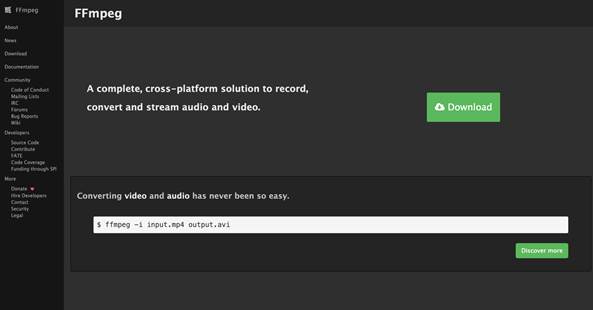
出典:FFmpeg
FFmpegは、動画や音声の変換、編集、ストリーミングなどさまざまな処理が可能な、オープンソースのマルチメディアフレームワークです。
コマンドラインで操作するため、初心者には扱いが難しい面もありますが、その豊富な機能と高い柔軟性から、多くの開発者やプロユーザーに愛用されています。
MP4から音声を抽出する際も、シンプルなコマンド一つで高速かつ高品質な処理が可能です。
また、最新版では、最新のコーデックやハードウェアエンコードにも対応しており、一括処理能力も大きな魅力。常に進化を続けているツールと言えるでしょう。
FFmpegは高度な機能を持つ反面、コマンドライン操作が必要なため、GUIに慣れたユーザーには扱いづらい面があります。
しかし、その豊富な機能と柔軟性は他のツールの追随を許さず、特に開発者やプロフェッショナルユーザーにとっては必須のツールとなっています。
|
ツール名 |
FFmpeg |
|
特徴 |
・豊富な入出力フォーマット対応 |
|
対応OS |
Windows、macOS、Linux、その他UNIX系OS |
|
価格 |
無料(オープンソース) |
|
入力フォーマット |
MP4、AVI、MOV、FLV、MKVなど多数 |
|
出力フォーマット |
MP3、AAC、WAV、FLAC、OGGなど多数 |
|
ファイルサイズ制限 |
基本的に制限なし(システムの制限に依存) |
|
おすすめユーザー |
開発者、プロフェッショナル、コマンドライン操作に慣れたユーザー |
関連人気記事:動画から音声だけを抽出できるサイト4選|具体的な方法や音声抽出できない時の対策についても解説!
Part4. MP4音声を抽出する方法
本章では具体的に、MP4ファイルから高品質な音声を抽出するテクニックを、ステップバイステップで解説します。
なお、例としてここでは先ほど紹介したツールの中でも、最も多くの方におすすめできる多機能&直感的な「DemoCreator」を使用します。
ぜひ、無料インストールした上で一緒に操作しながら読み進めてくださいね!
Step1. 音声抽出画面を開く
まずはデスクトップ上のDemoCreatorアイコンをダブルクリックし、ソフトを起動します。
起動後、[動画編集]をクリックして動画編集モードを立ち上げましょう。
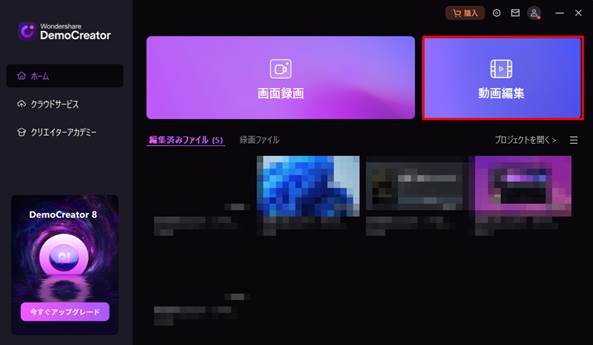
Step2. 音声を抽出したいMP4ファイルをインポート
次に、音声を抽出したいMP4ファイルをドラッグ&ドロップで、DemoCreatorにインポートします。
インポートが完了したら、そのMP4ファイルをタイムラインにドラッグ&ドロップしましょう。
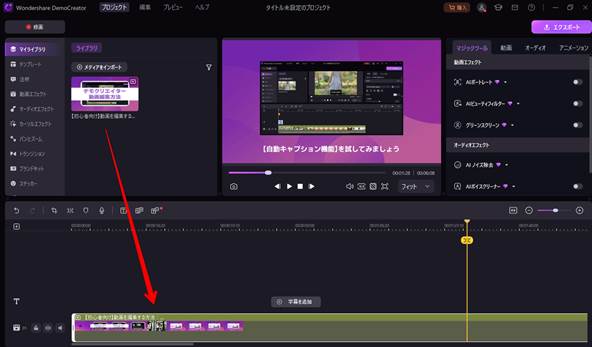
タイムライン上にMP4ファイルが配置されたら、そのクリップを右クリックし、表示されるメニューから[オーディオを分離]を選択します。
すると、一瞬で音声と動画が分離され、タイムライン上に元の映像クリップとは別に音声クリップが生成されます。
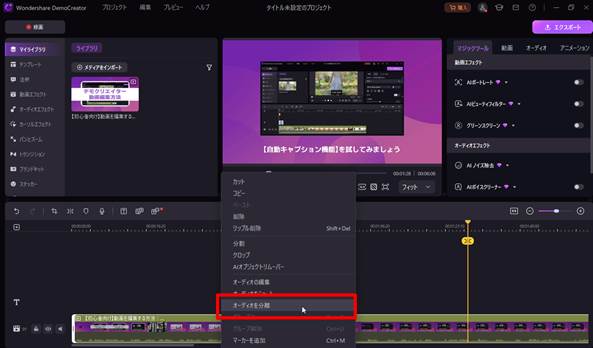
動画が不要な場合、デリートすれば、この時点ですでに高品質な音声抽出が完了しています。
しかし、DemoCreatorにはさらに音声を最適化できる強力な機能があります。
例えば次で紹介するAIボーカルリムーバーです。
AIボーカルリムーバー:AIによりMP4動画から歌と伴奏を分離する
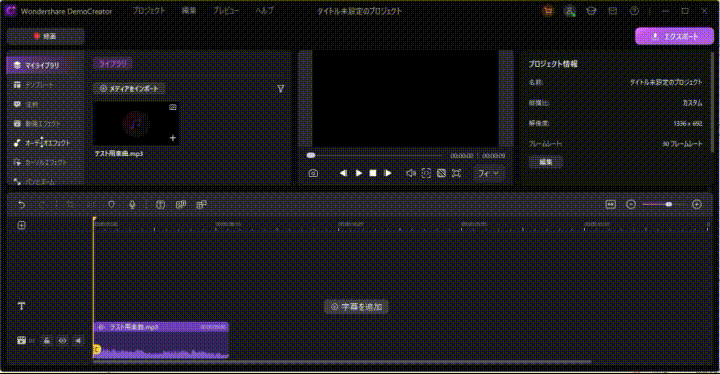
AIボーカルリムーバー機能を使って抽出した音声をさらに最適化します。
[オーディオエフェクト]から、[AIボーカルリムーバー]を選択して、タイムライン上の抽出済み音声にドラッグ&ドロップしましょう。
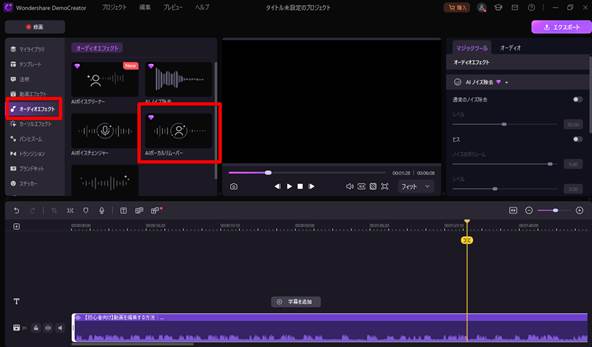
自動で処理が開始され、たったこれだけの作業で、音声をBGMと声の部分に自動で分離してくれます。
また、不純物を排除して、よりクリアなガイド音声などを抽出したり、インストゥルメンタル音声を作成したりと、様々な用途ができる便利な機能ですよ!
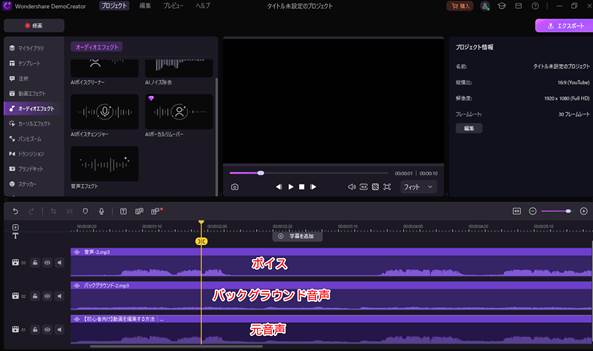
処理が完了したら、結果をプレビューで確認しましょう。他にも、
・AIボイスチェンジャー
・AIノイズ除去
・AIボイスクリーナー
など、オーディオ関連だけでも様々なAI機能が搭載(詳しくは次章で紹介)されているため、満足のいく結果が得られるまで、機能や設定を調整しながら何度か試してみるのもいいでしょう。
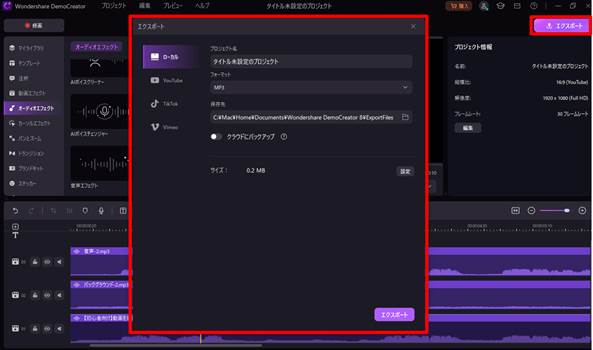
最終的に望む音声が得られたら、[エクスポート]ボタンをクリックして音声ファイルを保存します。
ファイル形式やビットレートなどを指定し、保存先を選んで音声ファイルを書き出せば完了です。
DemoCreatorを使ってMP4動画から音声を抽出する方法
関連人気記事:PC&スマホでボーカルをきれいに抽出する方法を徹底解説!
Part5. 最新技術|AIを活用した音声抽出と編集
更に本章では、DemoCreatorに搭載された最新の音声関連AI機能を3つ紹介します。
これらの機能を活用することで、音声抽出や編集の作業が劇的に効率化され、更にクリエイティブな表現の幅が大きく広がるでしょう!
①AIボイスチェンジャー|プライバシーにも配慮できる楽しい音声変換
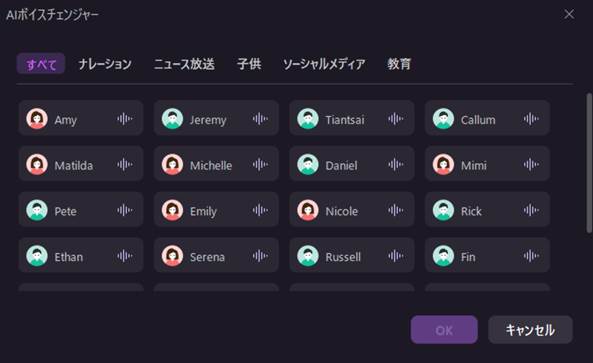
DemoCreatorの「AIボイスチェンジャー」は、リアルタイムで音声を様々なキャラクターや声質に変換できる革新的な機能です。
40種類以上の多様なフィルターを駆使して、声のトーンやピッチを自在に操ることができます。
例えば、ゲーム実況では自分の声を好きなキャラクターの声に変えて、視聴者を楽しませることができます。
また、YouTube動画制作においても、顔出しせずにナレーションを録音する際に、プライバシー保護の観点から声を変えるのに最適です。
DemoCreatorのAIボイスチェンジャーは、単なる娯楽ツールではなく、クリエイティブな表現やコミュニケーションの新しい可能性を開く、画期的な機能と言えるでしょう。
②自動文字起こし機能|抽出した音声からテキストを生成

DemoCreatorの「AI自動キャプション機能」は、動画や音声ファイルから抽出した音声を自動でテキスト字幕に変換できる、非常に便利な機能です。
この機能を使えば、会議やインタビューなどの音声を瞬時に文字起こしできるため、議事録作成の手間を大幅に削減できます。
例えば、リモート会議の音声を自動でテキスト化し、効率的に議事録を作成できます。
また、動画に字幕を付ける際にも、音声認識技術を活用して自動的に字幕を生成できるため、作業時間を大幅に短縮できます。
③ AIノイズ除去|ノイズの多い環境下での録音も鮮明に
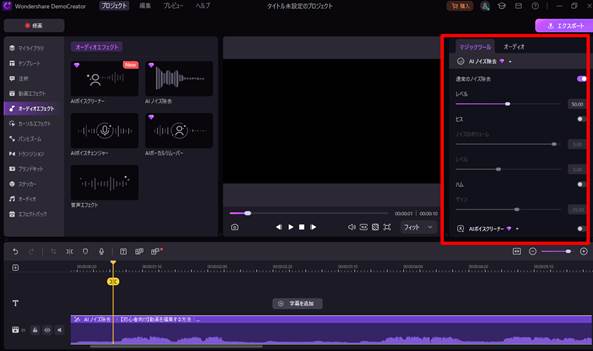
DemoCreatorの「自動ノイズ削除」機能は、録音された音声から周囲のノイズをAIが自動的に検出して除去する、画期的な機能です。
風切り音や周囲の雑音など、様々なノイズを効果的に取り除き、自然な形でクリアな音質を実現します。
この機能は、特に屋外での録音時に威力を発揮します。
また、ビジネスシーンでは、オンライン会議の音声品質を向上させるのに役立ちます。
参加者の周囲のノイズを除去することで、会議の音声の明瞭度が大幅に向上します。
Part6. MP4音声抽出に関するよくある質問(FAQ)
最後に本章では、MP4ファイルからの音声抽出について、多くの方が抱く疑問に回答していきます。
抽出時の注意点についても解説しているので、ぜひ目を通して参考にしてくださいね!
質問1. MP4から音声を抽出すると音質は劣化しますか?
結論から言えば、適切なツールと方法を使用すれば、音質の劣化を最小限に抑えることができます。
MP4ファイルの音声トラックは通常、圧縮された状態で保存されています。
音声抽出の際に、この圧縮された音声データをそのまま取り出せれば、理論上は元の音質を維持できます。
しかし「不適切な抽出ツールの使用」「音声データの再エンコード」「ビットレートの低下」などの原因から音質劣化が起きてしまう可能性はあります。
これらの問題を回避するためには、本記事で紹介した高品質な音声抽出機能を持つツールを使用することをおすすめします。
例えば、DemoCreatorは、MP4ファイルから音声を抽出する際に、元のオーディオコーデックとビットレートを維持したまま抽出することができます。
さらに、AIノイズ除去機能を活用すれば、抽出した音声の品質を向上させることも可能です。
質問2. 大量のMP4ファイルから一括で音声を抽出する方法はありますか?
はい、大量のMP4ファイルから一括で音声を抽出する方法があります。
例えば、DemoCreatorを使用して、タイムライン上で一括処理すれば、本記事Part4で解説した手順とほとんど同じ方法で一括抽出が可能です。
また、FFmpegを使用したバッチ処理もおすすめです。
例えば、Windowsから、inputフォルダ内のすべてのMP4ファイルをH.264でエンコードし、outputフォルダに保存する為のスクリプト例は以下の様な形です。
@echo off
setlocal enabledelayedexpansion
set INPUT_DIR=input
set OUTPUT_DIR=output
if not exist %OUTPUT_DIR% mkdir %OUTPUT_DIR%
for %%f in (%INPUT_DIR%\*.mp4) do (
ffmpeg -i "%%f" -c:v libx264 -crf 23 -preset medium -c:a aac -b:a 128k "%OUTPUT_DIR%\%%~nf_converted.mp4"
)
echo 処理が完了しました。
質問3. 動画から音声を抽出する際の注意点は?
動画から音声を抽出する際には、特に、以下の点に注意が必要です。
|
注意点 |
内容 |
対策・アドバイス |
|
1. 著作権の遵守 |
他人の著作物からの音声抽出は著作権法に抵触する可能性がある |
個人利用を超える場合は権利者の許可を得るなど、適切な手続きを踏む |
|
2. 音声品質の確認 |
抽出した音声内でノイズや音割れがある可能性を考慮 |
DemoCreatorのAIノイズ除去機能を使用して品質を向上させる |
|
3. ファイル形式の選択 |
用途に応じた適切なファイル形式の選択が必要 |
音質重視の場合はWAV形式、ファイルサイズ重視の場合はMP3形式を選択 |
|
4. メタデータの確認 |
抽出した音声ファイルに元の動画のメタデータが含まれる場合がある |
必要に応じてメタデータ(タイトル、アーティスト情報など)を編集または削除 |
|
5. バックアップの作成 |
予期せぬエラーによるデータ損失のリスクがある |
元の動画ファイルは必ずバックアップを作成し、作業前に保護する |
これらの点に注意しながら音声を抽出すれば、トラブルを避けつつ、目的に合った高品質な音声ファイルを得られるはずですよ!
まとめ:MP4音声抽出でクリエイティブの可能性を広げよう
MP4ファイルからの音声抽出は、クリエイティブな表現の幅を大きく広げる可能性を秘めています。
本記事では、MP4音声抽出の基礎やレベル別のおすすめツール、具体的な使用方法など、幅広く解説しました。
YouTubeの動画制作での高品質なBGMや効果音の抽出・編集、ポッドキャスト制作時のインタビュー音声抽出とノイズ除去、語学学習のための映画やドラマの音声抽出など、その活用方法は無限大です。
ぜひ本記事を参考にあなたのクリエイティブな可能性を広げてみてくださいね!


 マルウェアなし|プライバシー保護
マルウェアなし|プライバシー保護
役に立ちましたか?コメントしましょう!